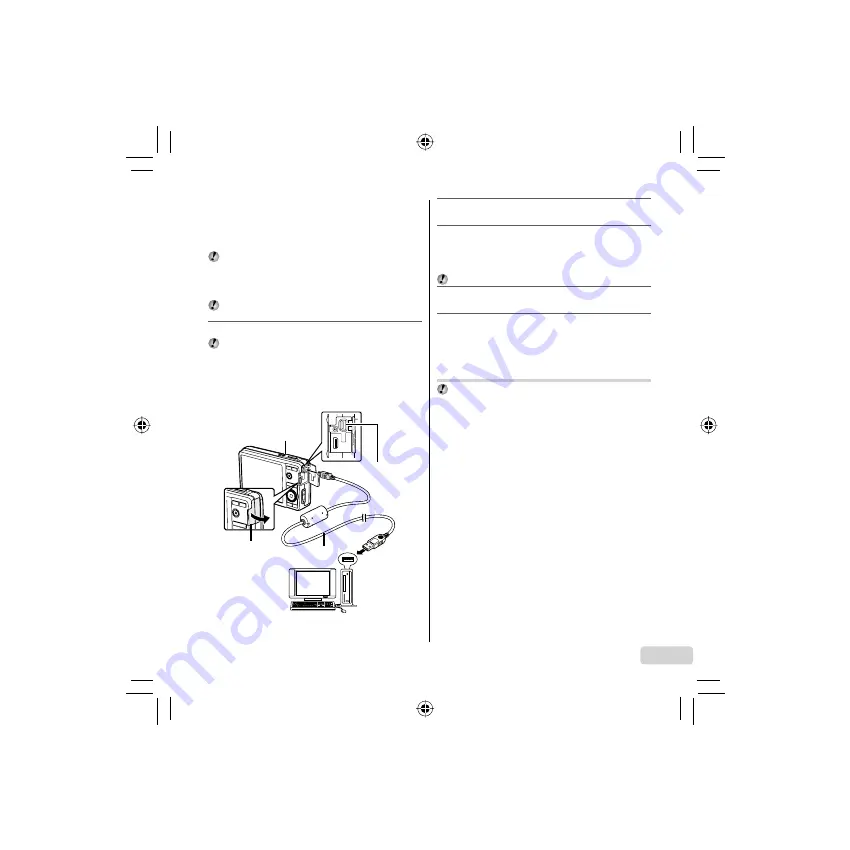
35
TH
Windows XP
กลองขอความ
“
ตั้งคา
”
จะปรากฏขึ้น
Windows Vista/Windows 7
ขอความ
Autorun
จะปรากฏขึ้น
ใหคลิก
“OLYMPUS Setup”
เพื่อแสดงกลองขอความ
“
ตั้งคา
”
หากกลองขอความ
“
ตั้งคา
”
ไมปรากฏขึ้น
ใหเลือก
“
คอมพิวเตอร์
ของฉัน
” (Windows XP)
หรือ
“
คอมพิวเตอร์
” (Windows Vista/
Windows 7)
จากเมนูเริ่มตน
ดับเบิลคลิกที่ไอคอน
CD-ROM
(OLYMPUS Setup)
เพื่อเปดหนาตาง
“OLYMPUS Setup”
แลว
ดับเบิลคลิกที่
“SETUP.EXE”
หากกลองขอความ
“User Account Control” (
ระบบควบคุมบัญชีผูใช
)
ปรากฏขึ้น
ใหคลิกที่
“Yes” (
ตกลง
)
หรือ
“Continue” (
ดําเนินการตอ
)
2
ทําตามคําแนะนําบนหนาจอคอมพิวเตอร์ของทาน
ถาหากไมมีภาพใด
ๆ
ปรากฏบนหนาจอกลอง
ถึงแมจะทําการเชื่อม
ตอกลองเขากับเครื่องคอมพิวเตอร์แลว
แบตเตอรี่ของกลองอาจจะ
หมด
เชื่อมตอกลองกับเครื่องคอมพิวเตอร์ทิ้งไวจนกระทั่งแบตเตอรี่
มีประจุ
แลวถอดและทําการเชื่อมตอกลองใหมอีกครั้ง
การเชื่อมตอกลอง
ขั้วตออเนกประสงค์
ฝาปดขั้วตอ
สาย
USB
(
ใหมาดวย
)
คอมพิวเตอร์
(
เปดเครื่องและ
เครื่องกําลังทํางาน
)
ไฟแสดงสถานะ
●
●
3
ลงทะเบียนผลิตภัณฑ์
Olympus
ของทาน
คลิกปุม
“
การลงทะเบียน
”
และทําตามคําแนะนําบนหนาจอ
4
ติดตั้งคูมือกลอง
คลิกปุม
“
คูมือคําแนะนํากลอง
”
และทําตามคําแนะนําบนหนาจอ
Macintosh
Mac OS X v10.4.11–v10.6
1
ใสแผน
CD
ที่ใหมาลงในไดร์ฟ
CD-ROM
ดับเบิลคลิกที่ไอคอน
CD (OLYMPUS Setup)
บนเดสก์ท็อป
2
คัดลอกคูมือกลอง
คลิกปุม
“
คูมือคําแนะนํากลอง
”
เพื่อเปดโฟลเดอร์ที่มีคูมือของ
กลองนี้
คัดลอกคูมือสําหรับภาษาของทานไปที่คอมพิวเตอร์
การชาร์จแบตเตอรี่ดวยตัวแปลงไฟ
USB-AC
ที่ใหมาดวย
ตัวแปลงไฟ
USB-AC (F-2AC)
ที่ใหมาดวย
(
ตอไปนี้จะเรียกวา
ตัวแปลงไฟ
USB-AC)
ถูกออกแบบมาใหใชงานสําหรับทําการชาร์จ
เทานั้น
อยาใชงานอยางอื่น
เชน
ถายภาพ
ดูภาพ
ฯลฯ
ขณะตอ
ตัวแปลงไฟ
USB-AC
ไวกับกลอง
●
●
●
●
Summary of Contents for m-7050
Page 1: ...7050 Basic Manual DIGITAL CAMERA ENGLISH 2 10 18 INDONESIA 26 34...
Page 16: ...16 KR Olympus USB AC LED 1 m SD SDHC USB AC Olympus USB AC USB AC Olympus...
Page 24: ...24 CT Olympus USB AC LED 1 m SD SDHC USB AC Olympus USB AC USB AC...
Page 40: ...40 TH Olympus USB AC LED 1 SD SDHC USB AC Olympus USB AC USB AC...
Page 42: ...42 MEMO...
Page 43: ...43 MEMO...








































